Khi tạo tài liệu Word, bạn có thể sử dụng kiểu phông chữ làm cho các dấu chấm trông quá nhỏ hoặc đơn giản là muốn chúng rõ ràng hơn khi bạn in tài liệu. Chúng tôi sẽ chỉ cho bạn một số cách để làm cho dấu chấm lớn hơn trong Microsoft Word.
Điều chỉnh kích thước dấu chấm trong Word theo cách thủ công
Nếu bạn chỉ muốn điều chỉnh một số khoảng thời gian nhất định thì bạn có thể dễ dàng thay đổi kích thước phông chữ cho từng khoảng thời gian. Bạn có nhiều phương pháp để thay đổi kích thước phông chữ tùy theo sở thích của mình.
Sử dụng Menu Kích thước Phông chữ
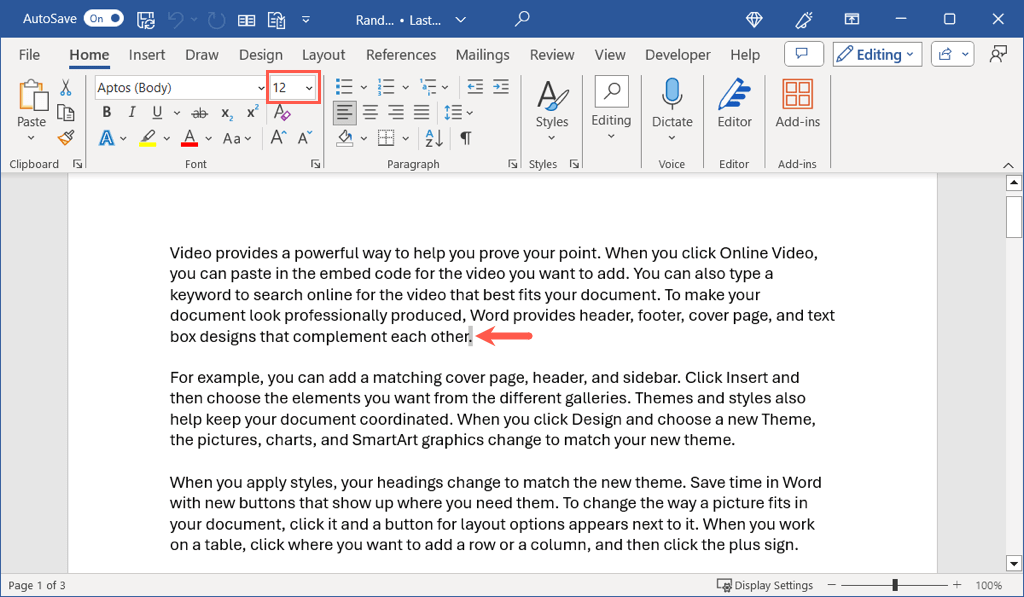
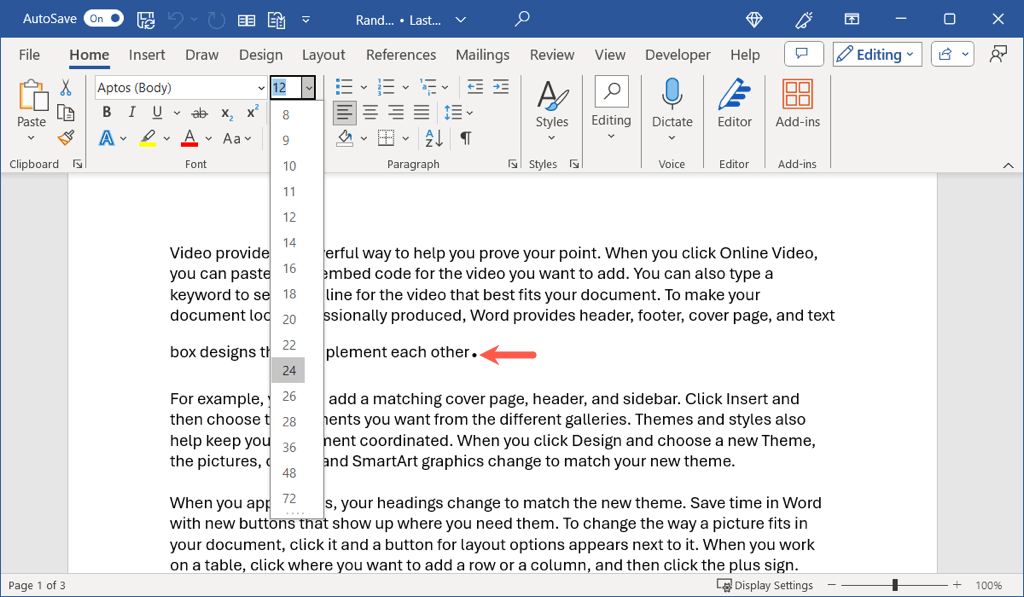
Sử dụng nút Tăng cỡ chữ
Bạn cũng có thể chọn khoảng thời gian và sử dụng nút Tăng kích thước phông chữ, nút này cũng nằm trong phần Phông chữcủa dải băng trên Trang chủchuyển hướng. Nếu cần, bạn có thể liên tục sử dụng nút này để tăng kích thước hơn nữa.
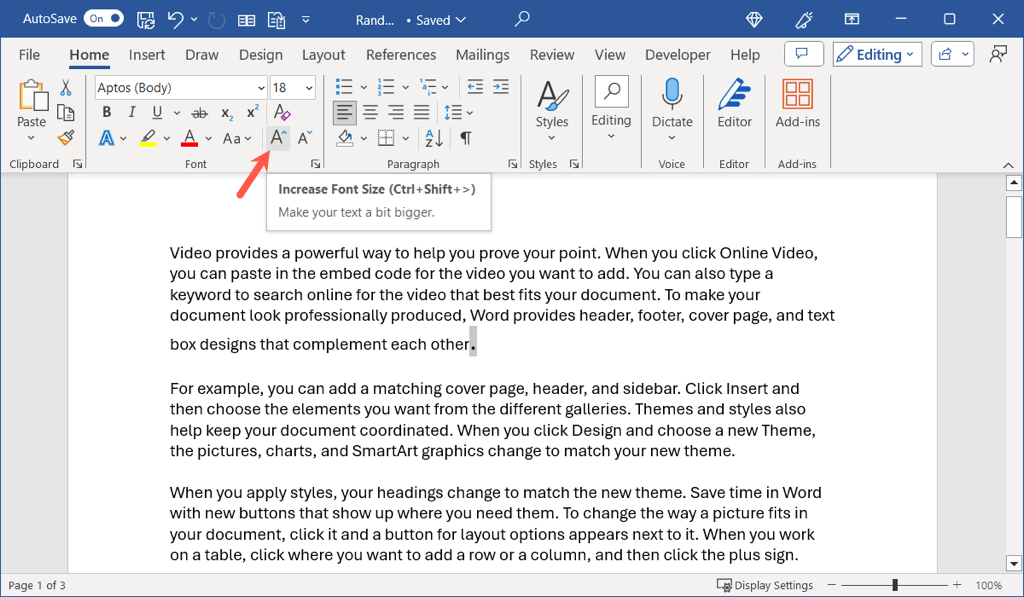
Sử dụng Hộp thoại Định dạng Phông chữ
Có thể bạn muốn thực hiện các thay đổi bổ sung về phông chữ cùng với kích thước dấu chấm. Trong trường hợp này, bạn có thể sử dụng hộp thoại Phông chữ.
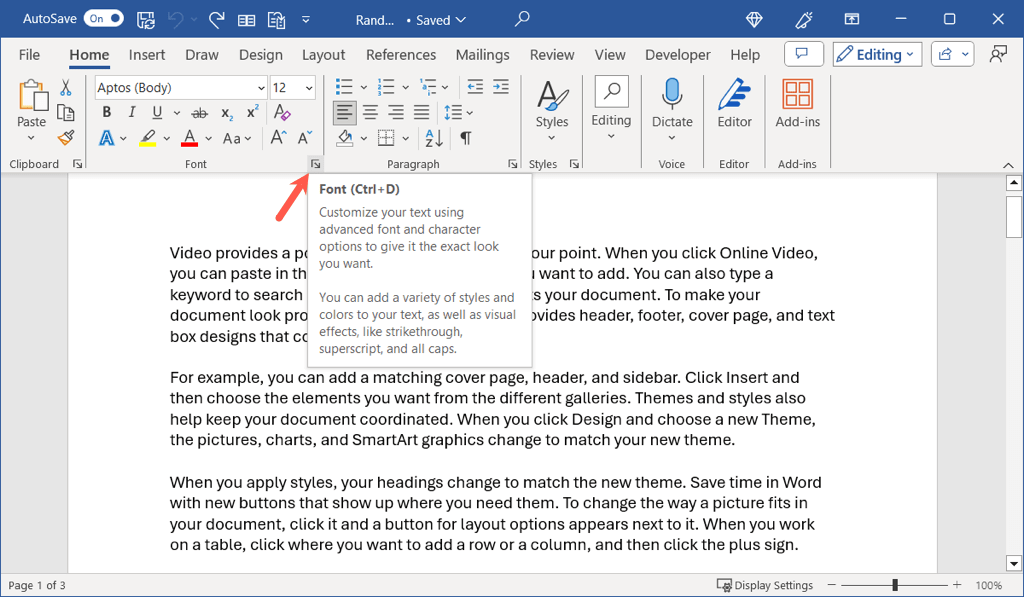
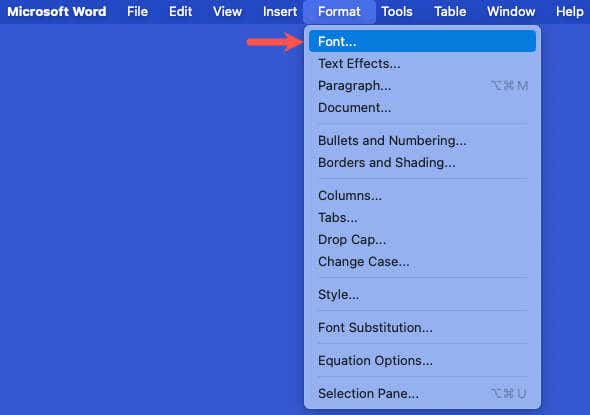
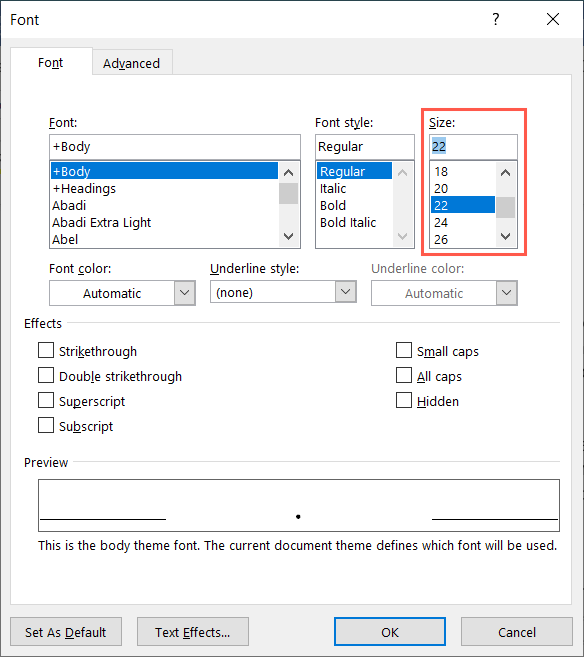
Sử dụng Thanh công cụ nổi trên Windows
Trong Word trên Windows, bạn cũng có thể sử dụng hộp thả xuống Cỡ chữtrên thanh công cụ nổi. Chọn một khoảng thời gian và thanh công cụ sẽ hiển thị..
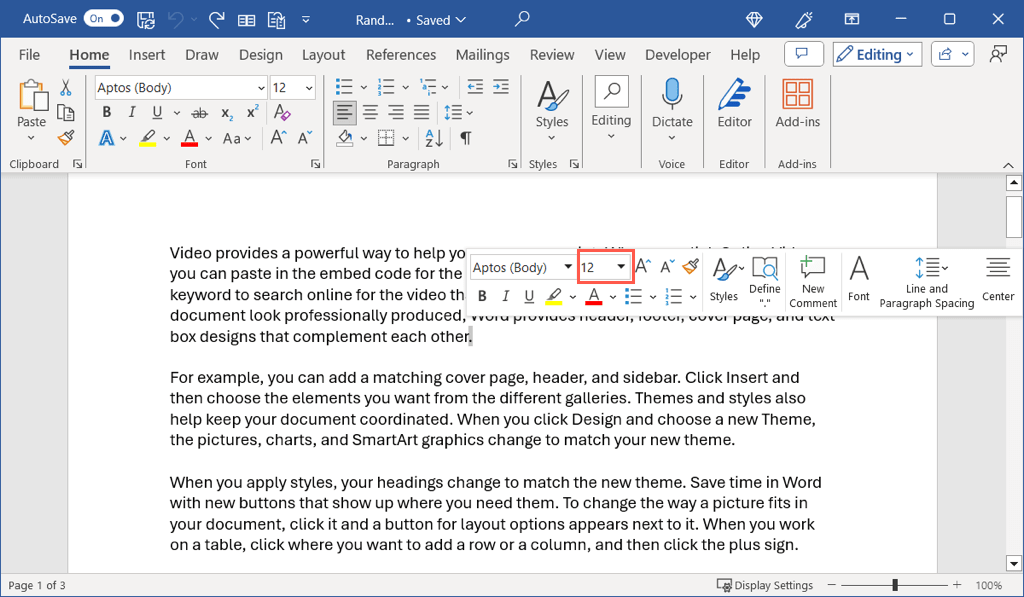
Tự động điều chỉnh kích thước dấu chấm trong Word
Nếu muốn thay đổi kích thước của tất cả các dấu chấm trong tài liệu Word, bạn không cần phải thực hiện từng bước một, việc này rất tốn thời gian. Sử dụng Tìm và Thay thế và các tùy chọn nâng cao của tính năng, bạn có thể tăng kích thước của mỗi kỳ kinh.
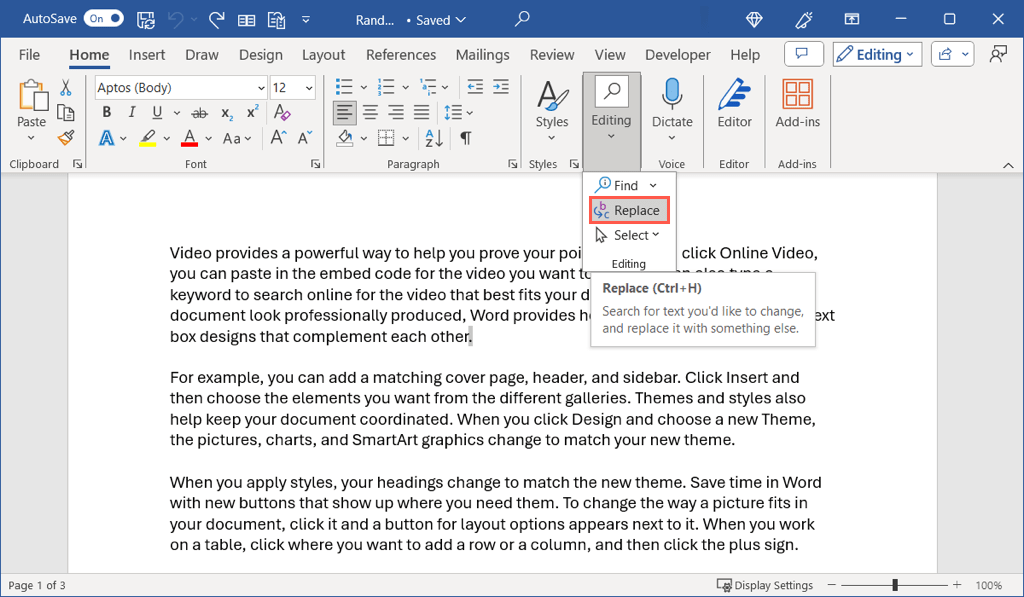
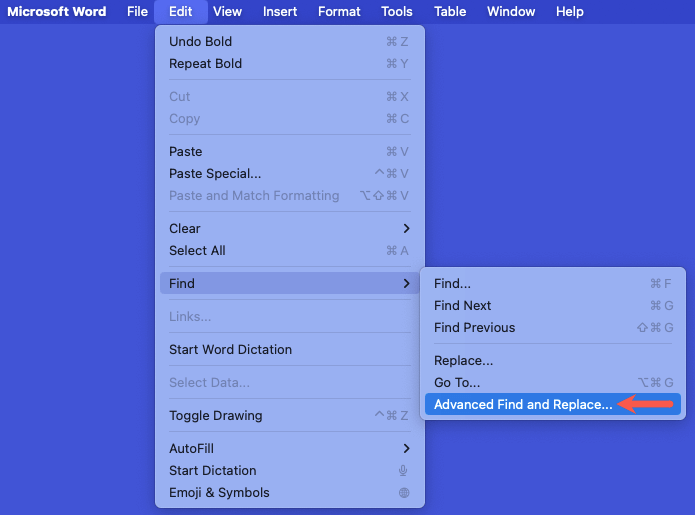
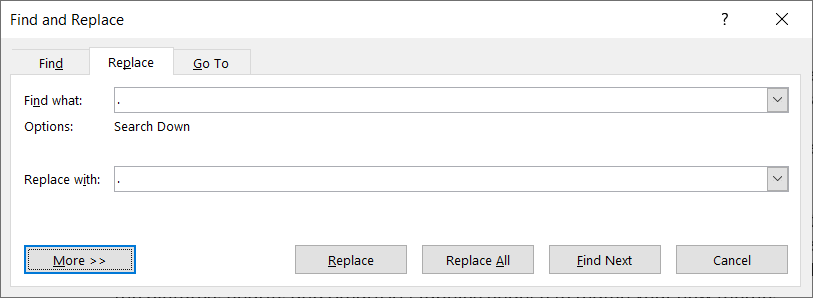
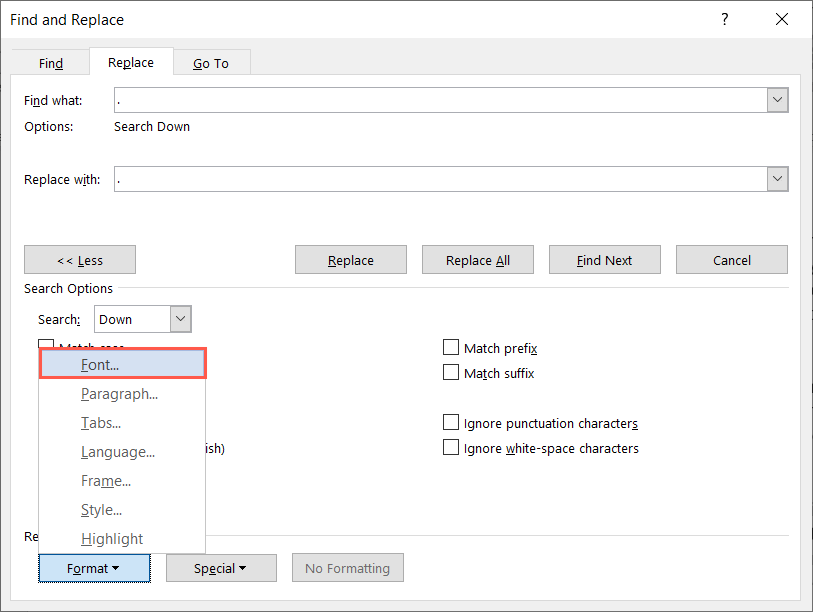
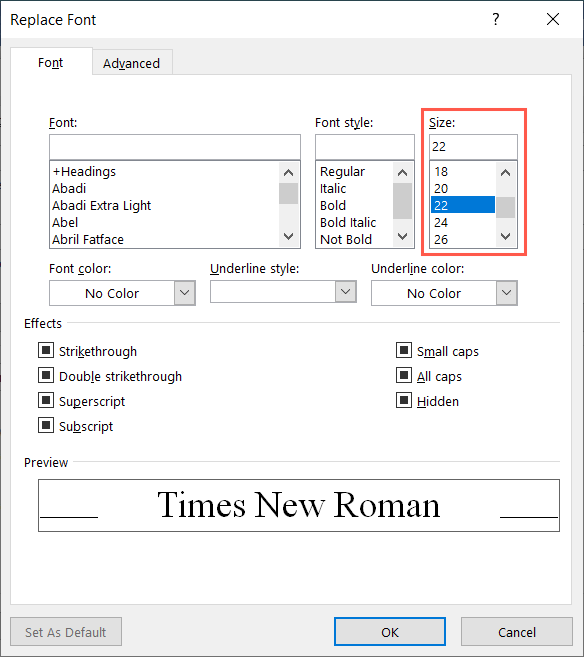
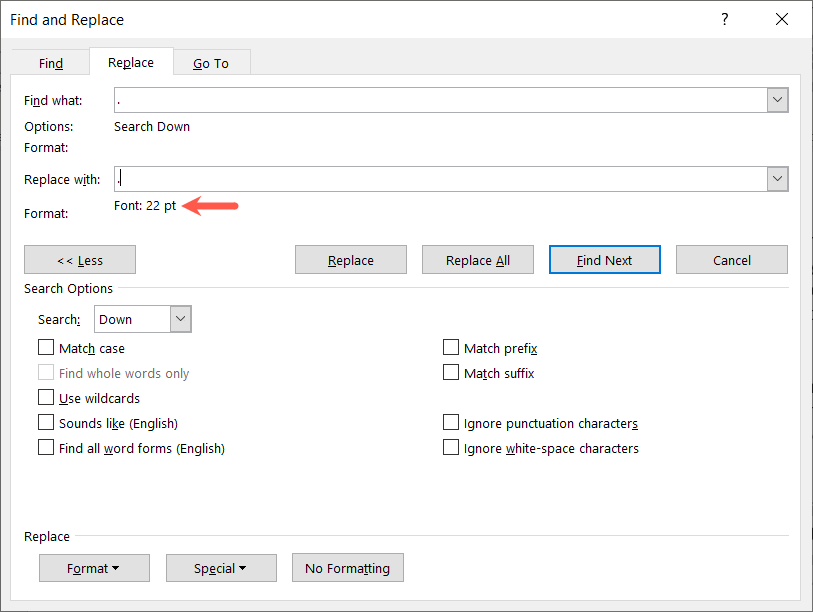
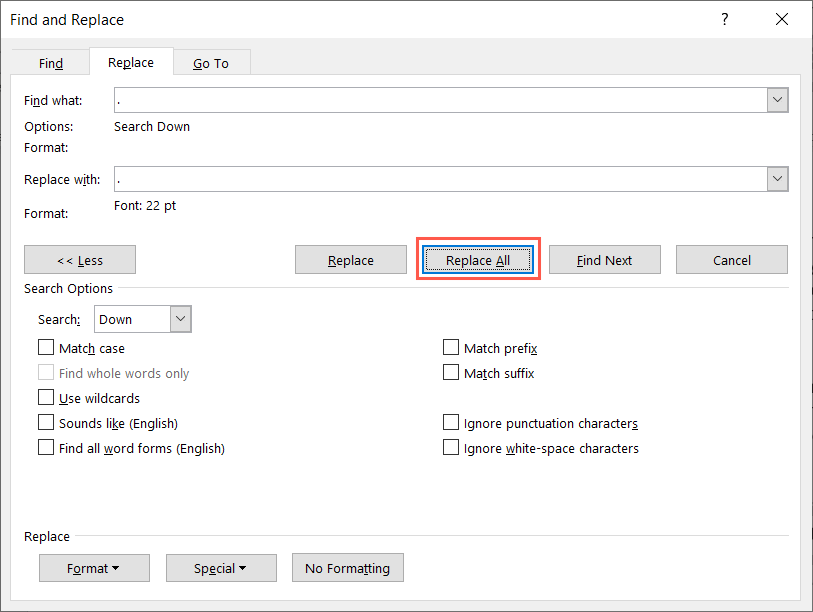
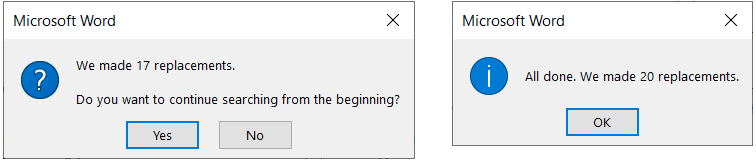
Sau đó, bạn sẽ thấy tất cả các dấu chấm trong tài liệu của mình bằng kích thước bạn đã chọn.
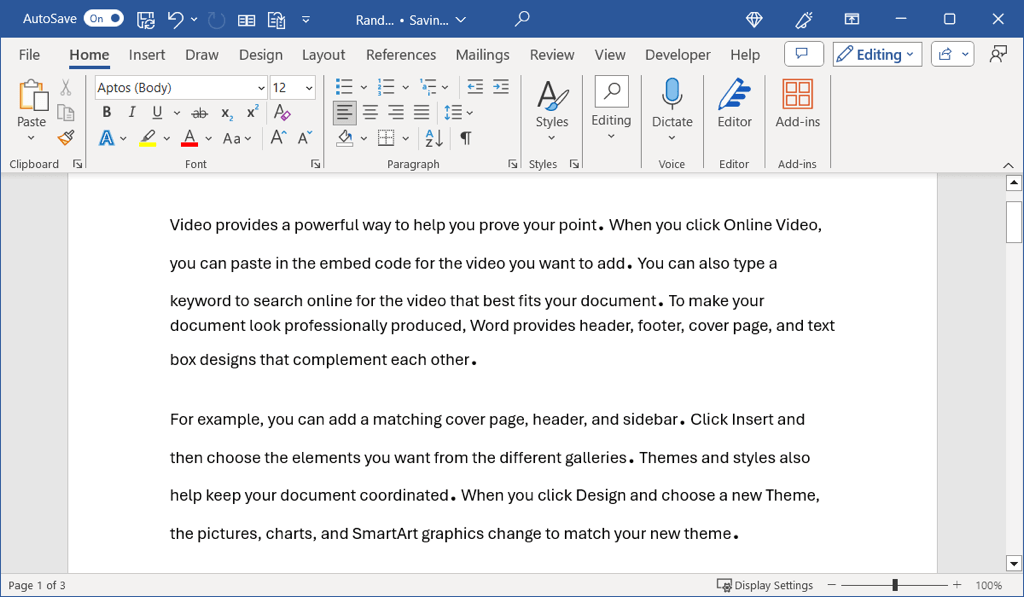
Mặc dù hiện tại không có cài đặt nào cho kích thước dấu chấm câu thay đổi phông chữ mặc định trong Microsoft Word, nhưng các phương pháp này hoạt động hoàn hảo để tăng kích thước dấu chấm cùng với dấu phẩy hoặc dấu chấm hỏi trong tài liệu của bạn.
Bây giờ bạn đã biết cách làm cho dấu chấm lớn hơn trong Word, hãy xem cách viết hoa nhỏ cho phông chữ.
.